一、gitlab+jenkins服务简述:
Gitlab是一个利用ruby on rails开发的开源应用程序,实现一个自托管的git项目仓库,可通过web既然面进行访问公开的或者私人项目。
Gitlab拥有与github类似的功能,能够浏览源代码,管理缺陷和注释。可以管理团队对仓库的访问,它超级易于浏览提交过的版本并提供一个文件历史库。还提供一个代码段收集功能可以轻松实现代码复用,便于日后有需要的时候进行查找
二、jenkins安装插件

直接在页面进行搜索就可以:
ssh #执行远程脚本
Gitlab #继承gitlab使用
Build Authorization Token Root #构建授权token
Gitlab hook #钩子插件
如果找不到,可以去官网进行下载:Jenkins Plugins



三、配置ssh
[root@localhost temp]# ssh-keygen -t rsa

1、 查看是否有文件
[root@localhost temp]# cd ~/.ssh/
[root@localhost .ssh]# ll
total 12
-rw——-. 1 root root 1675 Mar 22 10:26 id_rsa
-rw-r–r–. 1 root root 408 Mar 22 10:26 id_rsa.pub
2、 在gitlab上配置SSH

3、 添加公钥


4、在jenkins上测试
进入到系统管理-》系统配置-》Publish over SSH
将私钥粘贴,测试是否成功,success表明成功



四、测试
1、新建任务

2、复制git地址

3、源码管理选择Git

4、添加jenkins用户

(1)、类型选择SSH

(2)、将生成的私钥粘贴到此处

5、保存后直接构建,我们可以查看到构建信息

6、打开工作空间,可以看到上传的代码

五、自动化构建
1、下载所需插件,系统设置–》插件管理,搜索以下两个插件,选择安装

登录gitLab,生成一个Personal Access Tokens



进入Jenkins,添加api token,路径:首页–》凭据–》添加凭据

添加后再次打开,如图所示

然后打开系统管理,进入系统设置,配置gitLab

然后进入job,进行配置


进入GitLab,打开项目–》settings



测试成功,返回200

到此,触发器配置成功,开发一旦有提交代码,就会自动构建,如图所示


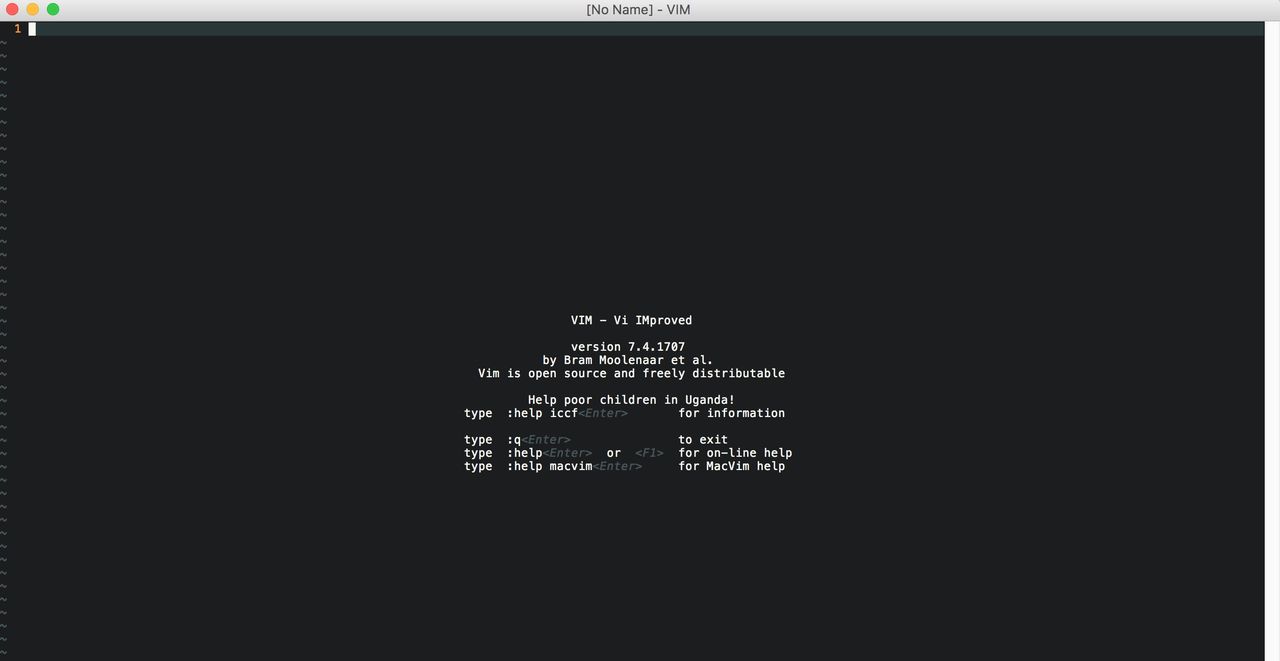



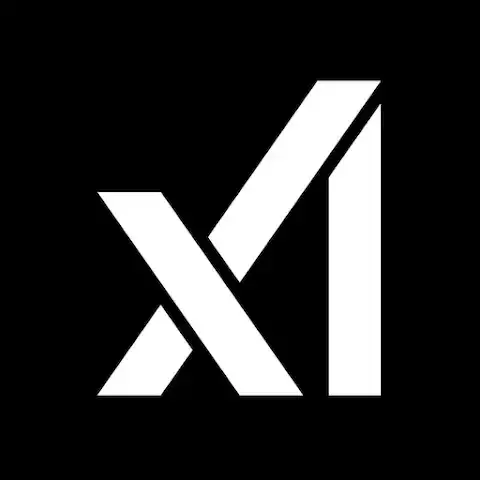
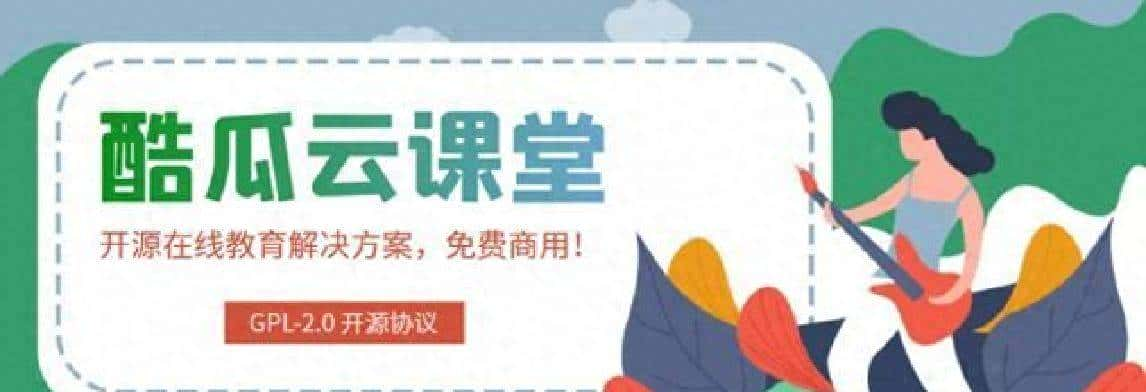


自动化部署Jenkins
收藏点赞
计算机程序部署
收藏了,感谢分享